बैकअप, आइट्यून्स के बिना आईओएस पर डेटा के साथ ऐप्स को पुनर्स्थापित करें
अनेक वस्तुओं का संग्रह / / February 10, 2022
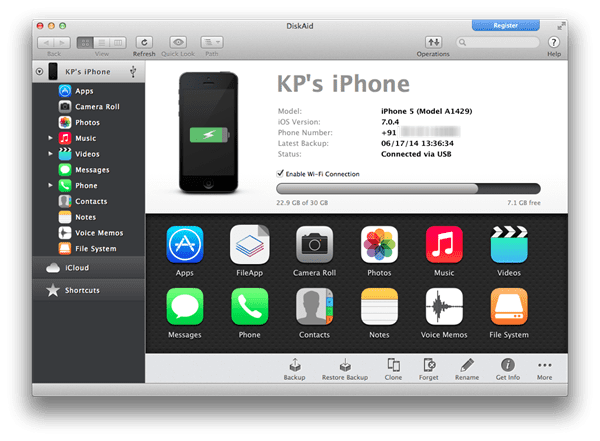
आईट्यून्स आपको अपनी इच्छानुसार सभी डेटा के साथ ऐप्स का बैकअप लेने और पुनर्स्थापित करने की अनुमति देता है। लेकिन अगर आपने कभी इस्तेमाल किया है डेटा सिंक करने के लिए iTunes से और आपके iPhone से, आप जानते हैं कि यह आपके लिए सबसे अच्छा अनुभव नहीं हो सकता है। Apple ने इस विचार को हमारे दिमाग में अंकित कर दिया है कि जब यह सच नहीं है तो हमें अपने iOS उपकरणों को सिंक और बैकअप करने के लिए iTunes की बिल्कुल आवश्यकता है।
यह उल्लेख करने के लिए नहीं कि आप अपनी संगीत लाइब्रेरी को एक से अधिक डिवाइस के साथ सिंक नहीं कर सकते। क्या होगा अगर आप चाहते हैं संगीत कॉपी करें अपने iPhone पर हजारों गाने हटाए बिना किसी मित्र के कंप्यूटर से? सिस्टम टूट गया है। लेकिन अगर आप बाहर की ओर देखने को तैयार हैं, तो आपको कई समाधान मिलेंगे।
डिस्कएड
डिस्कएड (मैक और विंडोज पीसी दोनों के लिए उपलब्ध, मैक पर परीक्षण किया गया) आईओएस उपकरणों के लिए एक ऐसा "पीसी सूट" है। यह आपके iPhone पर लगभग हर चीज का बैकअप और सिंक करेगा। ऐप आपको नए गाने जोड़ने, संपर्क और संदेश बैकअप करने देगा, अपनी तस्वीरों को प्रबंधित करें, संपूर्ण फ़ाइल सिस्टम और बहुत कुछ एक्सप्लोर करें।
डिस्कएड की सबसे अच्छी चीजों में से एक यह है कि यह आपको अपने आईफोन से अपने मैक/पीसी पर अपने डेटा के साथ ऐप्स का बैक अप लेने की अनुमति देता है। आप चाहें तो आईफोन से ऐप को डिलीट कर सकते हैं। बाद में वापस आएं, ऐप को फिर से इंस्टॉल करें और यह वहीं होगा जैसे आपने इसे छोड़ा था, सभी डेटा के साथ बरकरार।
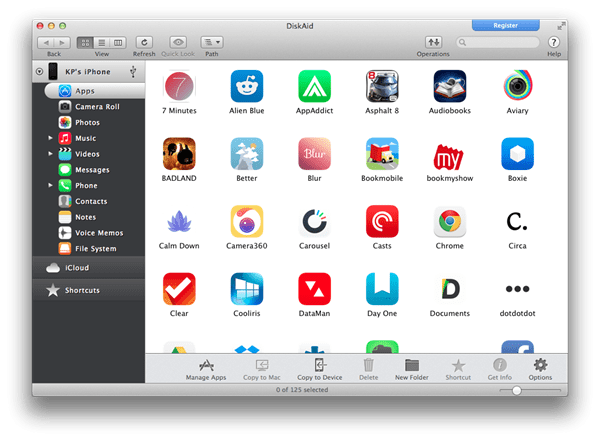
डिस्कएड एक नि: शुल्क परीक्षण प्रदान करता है जो बेहद सीमित है। आप 25 से अधिक गीतों को स्थानांतरित नहीं कर सकते या 5 से अधिक संपर्कों का बैकअप नहीं ले सकते। मैं लंबे समय से ऐप बैकअप के लिए ऐप का परीक्षण कर रहा हूं और मैंने लगातार 10 से अधिक बैकअप और पुनर्स्थापना किए हैं और मैंने प्रतिबंध पॉपअप नहीं देखा है। यदि इस फ़ंक्शन की कोई सीमा है, तो मैंने इसे हिट नहीं किया है। आप $30 के लिए लाइसेंस खरीदकर सभी सीमाओं को अनलॉक कर सकते हैं।
ऐप्स बैकअप
ऐप लॉन्च करें और अपने iPhone को कनेक्ट करें। आप इसे यूएसबी या वाई-फाई के जरिए कर सकते हैं। इसके लिए काम करने के लिए आपका कंप्यूटर और आईफोन दोनों एक ही नेटवर्क पर होना चाहिए। लेकिन इसके लिए बस इतना ही चाहिए। इसमें कोई सेटअप शामिल नहीं है।
यदि आप कुछ एमबी से अधिक का बैकअप लेने जा रहे हैं, तो मेरा सुझाव है कि आप यूएसबी के माध्यम से कनेक्ट करें क्योंकि स्थानांतरण गति बहुत बेहतर है।
एक बार कनेक्ट होने के बाद, चुनें ऐप्स साइडबार से। आपको यहां सभी इंस्टॉल किए गए ऐप्स की सूची दिखाई देगी। किसी कारण से मुझे एक साथ कई ऐप्स का चयन करने की अनुमति नहीं थी। तो आपको एक बार में यह एक ऐप करना होगा।
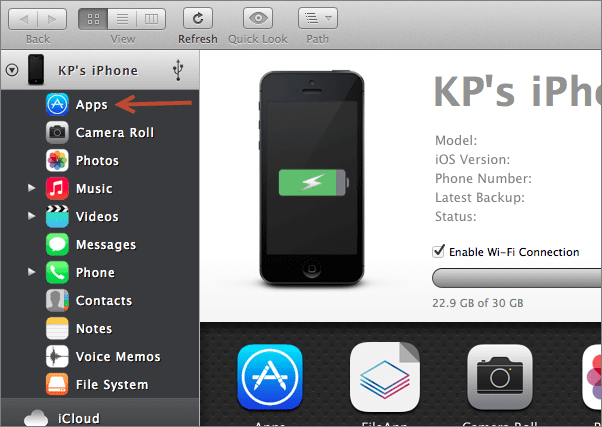
किसी एक ऐप का चयन करें और नीचे मेनू बार से, पर क्लिक करें एप्लिकेशन प्रबंधित. वहां से चुनें ऐप निकालें.

आपको उस गंतव्य का चयन करना होगा जहां आप ऐप फ़ाइल को सहेजना चाहते हैं।
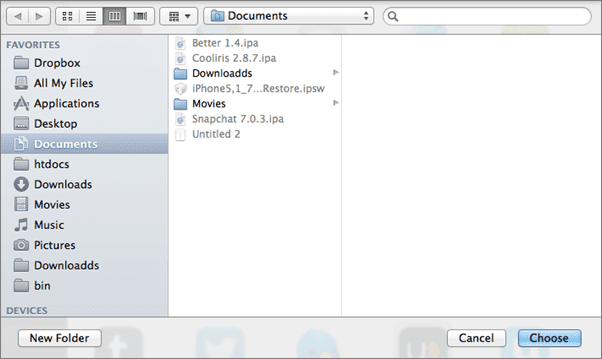
फिर चुनें कि क्या आप ऐप डेटा का भी बैकअप लेना चाहते हैं। कुछ सेकंड में, ऐप फ़ाइल कॉपी हो जाएगी।
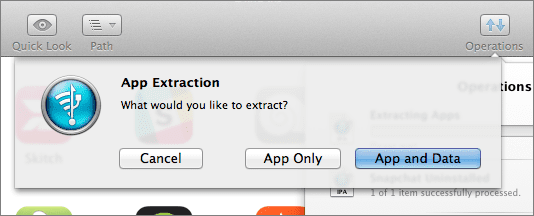
अब आप चाहें तो ऐप को अनइंस्टॉल कर सकते हैं।
ऐप्स को कैसे पुनर्स्थापित करें
बैकअप किए गए ऐप्स को पुनर्स्थापित करना आसान है और आप इसे बैचों में भी कर सकते हैं। उसी से ऐप्स स्क्रीन, चुनें डिवाइस पर कॉपी करें और आपके पास जितने भी बैकअप ऐप्स हैं, उन्हें चुनें।

उन्हें एक-एक करके स्थापित किया जाएगा।
क्या यह काम करता है?
हां। मैंने कुछ गेम और नोट लेने वाले ऐप्स हटा दिए। जब मैं वापस गया थ्रीज, मेरा स्कोर अभी भी वहीं था। तो क्या मेरे नोट्स में थे अपवर्ड. यह काम करता हैं।
अंतिम बार 03 फरवरी, 2022 को अपडेट किया गया
उपरोक्त लेख में सहबद्ध लिंक हो सकते हैं जो गाइडिंग टेक का समर्थन करने में मदद करते हैं। हालांकि, यह हमारी संपादकीय अखंडता को प्रभावित नहीं करता है। सामग्री निष्पक्ष और प्रामाणिक रहती है।



